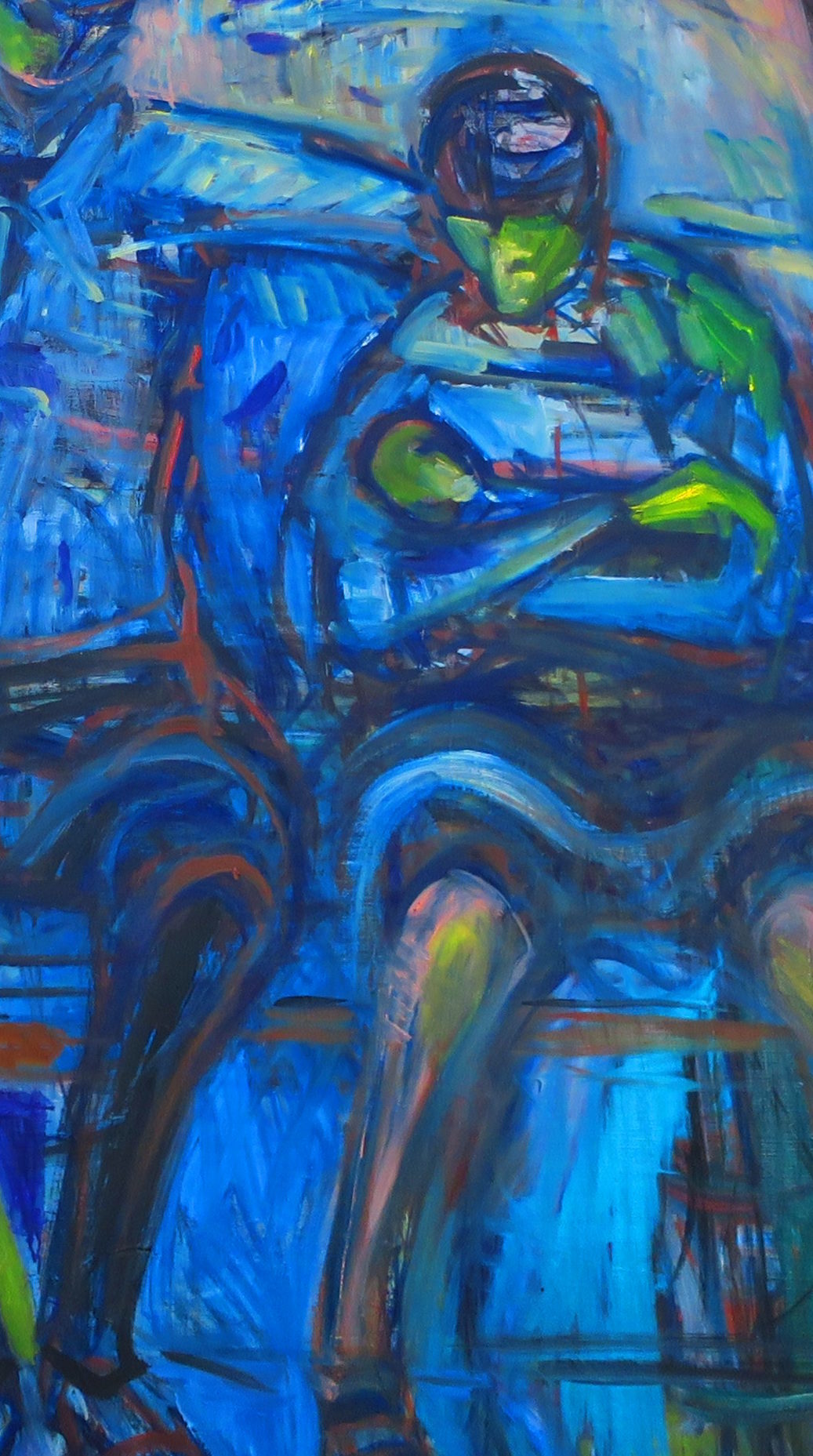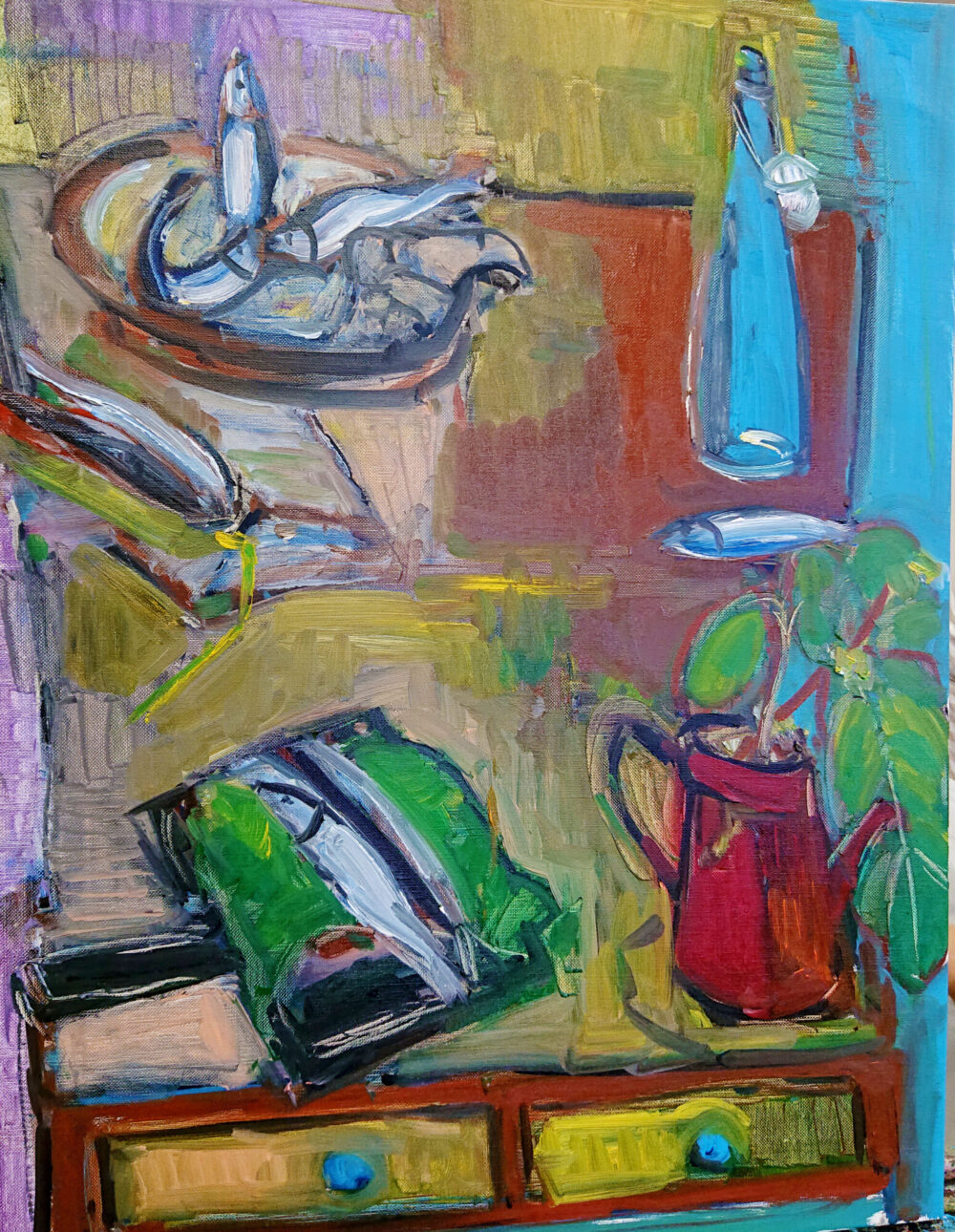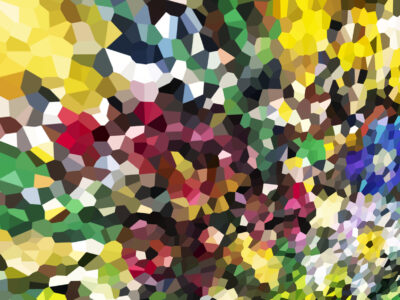本格的なブログにしたい。
それは、プライバシーポリシーとお問い合わせフォームの二つがしっかりと設置されていることです。
グーグル様の評価も上がりますよ。
そして、SSL化、https:になっていることですよ。
お問い合わせフォームがきちんとあるブログは信頼性があるというか、カッコいいですよね。
その上に、わたしはロボットではありませんのreCAPTCHAが設置してあったらなおカッコいいですね。
セキュリティーが格段にアップすること間違いなしですよ。
ロボット検索をブロックするreCAPTCHAはタダで設置できるのです。
有難いですね。
少々面倒ですが、必ずできますよ。
超初心者のわたくしができたぐらいですから。
まず、コンタクトフォーム7をプラグインに新規追加して有効化します。
コンタクトフォームが
新規追加となり
インテグレーションが表示されました。
コンタクトフォームの編集をポチっとしますと
設置は、送信の上にします。
さてここからです。
インテグレーションを押しますと
サイトキーとシークレットキーを要求されます。
これは、いったんコンタクトフォームの編集に戻ってreCAPTCHAの
アイコンをクリックします。
フォームタグ生成の箱が出てくるので、その上の方の青のreCAPTCHAを
クリックします。
そうすると、サイトキーとシークレットキーを手に入れることのできるホームに
行きます。
この、緑色のところをクリックしますよ。もう一息がんばって
Labelは自分の好きな任意の名前いいです。
Domainsは、サイトのドメインを入れて
青のボタンを押すと、ついにキーをゲット
やたら長いコードが二つ手に入ります。こんなに長いのだから,セキュリティは
万全ですね。
前に戻って、インテグレーションを押しますと
さっきの箱が出るのでにキーをコピペして入れましょう。
さて、最後には固定ページに貼り付けると完成です。
ショートコードが生成されているので
外観→ウィジエットから固定ページを選択、テキストのところに貼りましょう。
固定ページに貼ってください
そして、固定ページをサイドバーなどに貼り付けると完成です。
ついでに、プライバシーポリシーを同じように並べて付けると
サイトの信用度が数段アップしますね。
プライバシーポリシーの方は、ワードプレスのテーマにくっ付いているやつでいいので
あれば、モット信用度アップですよ。
私たちのサイトアドレスは https://〇〇です。(ここをhttp:をhttps:に直しておきましょう)
これで、オマケ情報です。
Xサーバーはsslが無料でついてくるのでhttps:で🔒保護された通信になります。
ですが、サイトが保護されないという現象に悩んだことがありました。
httpsなのに鍵がかからない。
原因は、リンクの画像が古いところからコピーしたのを使っていたので、URLがhttp://で
sがついてないことが原因の一つでした。
また、こういうことがありました。
ダッシュボードが🔒保護された通信なのに、サイト本体が、保護された通信にならないときがあります。
🔒が出ないときは。
超初心者は訳が分からずに悩んでおりましたが、ついに発見しました。
設定の中の
一般設定のところがhttp:のままだからです。一般設定を直しましょう。
ここにSをいれると、サイト本体にも鍵がかかり、
保護された通信になりますよ。